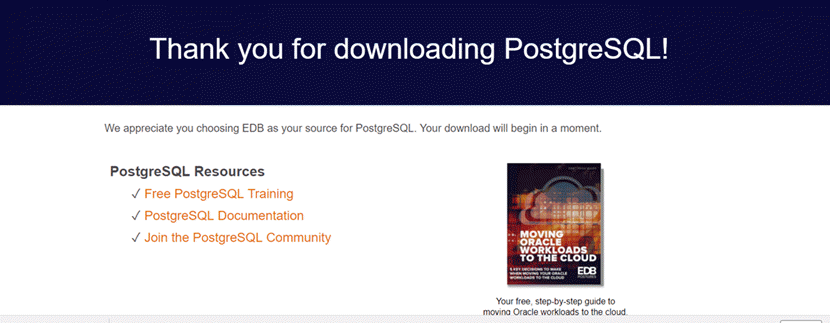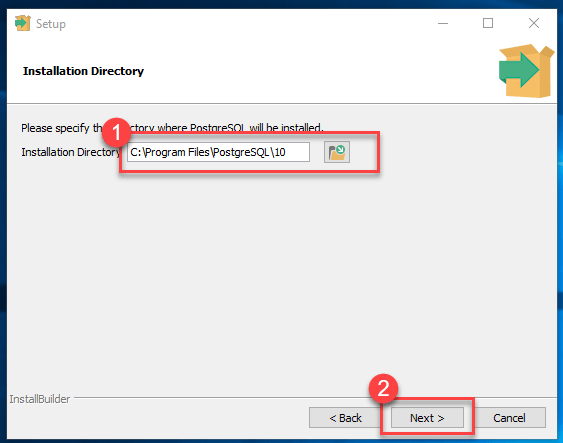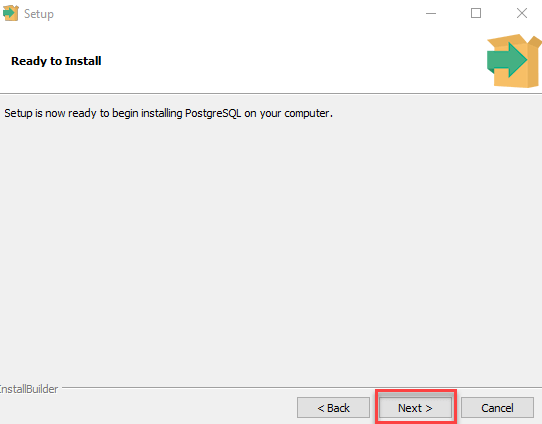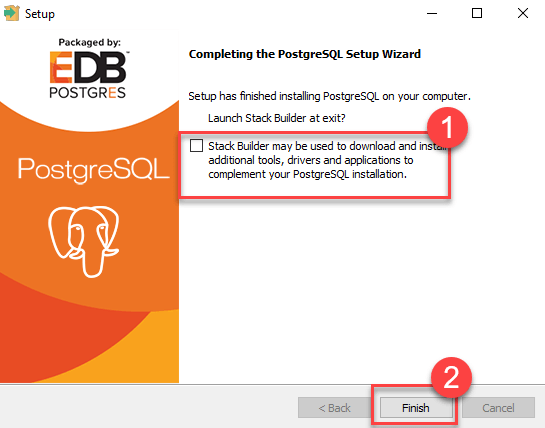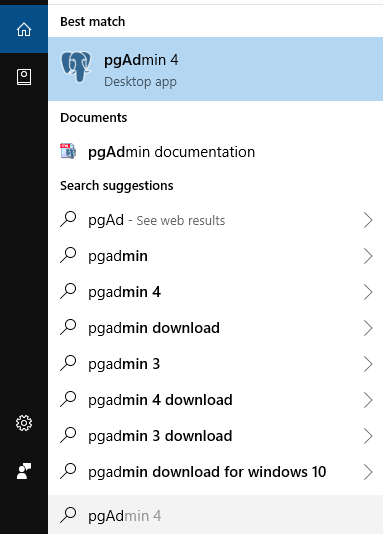วิธีดาวน์โหลดและติดตั้ง PostgreSQL สำหรับ Windows [17 ขั้นตอน]
หากต้องการใช้ Postgre ในเครื่องของคุณ คุณต้องติดตั้ง:
- เซิร์ฟเวอร์ฐานข้อมูล Postgre
- เครื่องมือกราฟิกเพื่อจัดการและจัดการฐานข้อมูล pgAdmin เป็นเครื่องมือ GUI ที่ได้รับความนิยมมากที่สุดสำหรับ Postgre
คุณสามารถดาวน์โหลดทีละรายการได้ PostgreSQL สำหรับ Windows และติดตั้งส่วนประกอบเหล่านี้ แต่การเชื่อมโยงการตั้งค่าระหว่างเซิร์ฟเวอร์ DB และเครื่องมือ GUI อาจเป็นเรื่องท้าทาย ควรใช้โปรแกรมติดตั้งแบบรวมที่ดูแลความซับซ้อนของการกำหนดค่า
วิธีดาวน์โหลดและติดตั้ง PostgreSQL
ต่อไปนี้เป็นขั้นตอนตามกระบวนการเกี่ยวกับวิธีการ การติดตั้ง PostgreSQL on Windows เครื่อง:
ขั้นตอน 1) เปิดเบราว์เซอร์ของคุณ
ไปที่ https://www.postgresql.org/download และเลือก Windows
ขั้นตอน 2) ตรวจสอบตัวเลือก
คุณจะได้รับสองตัวเลือก 1) Interactive Installer โดย EnterpriseDB และ 2) Graphical Installer โดย BigSQL
ปัจจุบัน BigSQL ติดตั้ง pgAdmin เวอร์ชัน 3 ซึ่งเลิกใช้แล้ว ทางที่ดีควรเลือก EnterpriseDB ที่ติดตั้งเวอร์ชันล่าสุด 4
ขั้นตอน 3) เลือก PostgreSQL รุ่น
- คุณจะได้รับแจ้งให้ต้องการ PostgreSQL เวอร์ชันและระบบปฏิบัติการ เลือกเวอร์ชันล่าสุด PostgreSQL เวอร์ชันและระบบปฏิบัติการตามสภาพแวดล้อมของคุณ
- คลิกปุ่มดาวน์โหลด
การดาวน์โหลดจะเริ่มขึ้น
ขั้นตอน 4) เปิดไฟล์ exe
เมื่อคุณดาวน์โหลด PostgreSQLให้เปิด exe ที่ดาวน์โหลดมา และคลิกถัดไปบนหน้าจอต้อนรับการติดตั้ง
ขั้นตอน 5) อัปเดตตำแหน่ง
- เปลี่ยนไดเร็กทอรีการติดตั้งหากจำเป็น มิฉะนั้นจะปล่อยให้เป็นค่าเริ่มต้น
- คลิกถัดไป
ขั้นตอน 6) เลือกส่วนประกอบ
- คุณสามารถเลือกส่วนประกอบที่คุณต้องการติดตั้งในระบบของคุณได้ คุณสามารถยกเลิกการเลือก Stack Builder ได้
- คลิกถัดไป
ขั้นตอน 7) ตรวจสอบตำแหน่งข้อมูล
- คุณสามารถเปลี่ยนตำแหน่งข้อมูลได้
- คลิกถัดไป
ขั้นตอน 8) ใส่รหัสผ่าน.
- ป้อนรหัสผ่านผู้ใช้ขั้นสูง จดบันทึกไว้
- คลิกถัดไป
ขั้นตอน 9) ตรวจสอบตัวเลือกพอร์ต
- ปล่อยให้หมายเลขพอร์ตเป็นค่าเริ่มต้น
- คลิกถัดไป
ขั้นตอน 10) ตรวจสอบสรุป
- ตรวจสอบสรุปก่อนการติดตั้ง:
- คลิกถัดไป
ขั้นตอน 11) พร้อมติดตั้ง.
คลิกปุ่มถัดไป
ขั้นตอน 12) ตรวจสอบพรอมต์ตัวสร้างสแต็ก
เมื่อการติดตั้งเสร็จสมบูรณ์ คุณจะเห็นข้อความแจ้ง Stack Builder
- ยกเลิกการเลือกตัวเลือกนั้น เราจะใช้ Stack Builder ในบทช่วยสอนขั้นสูงเพิ่มเติม
- คลิกเสร็จสิ้น
ขั้นตอน 13) ยิง PostgreSQL.
ที่จะเปิดตัว PostgreSQL ไปที่เมนู Start และค้นหา pgAdmin 4
ขั้นตอน 14) ตรวจสอบ pgAdmin
คุณจะเห็นหน้าแรกของ pgAdmin
ขั้นตอน 15) หา PostgreSQL 10.
คลิกที่เซิร์ฟเวอร์ > PostgreSQL 10 ในต้นไม้ด้านซ้าย
ขั้นตอน 16) ใส่รหัสผ่าน.
- ป้อนรหัสผ่านผู้ใช้ขั้นสูงที่ตั้งไว้ระหว่างการติดตั้ง
- คลิกตกลง
ขั้นตอน 17) ตรวจสอบแดชบอร์ด
คุณจะเห็นแดชบอร์ด
แค่นั้นแหละ PostgreSQL การติดตั้ง
เรียนรู้เพิ่มเติมเกี่ยวกับ วิธีการติดตั้ง PostgreSQL on Ubuntu